إكساء حذاء بـمقبس texporter
04-29-2008 10:10 مساءً
0
0
1760
في هذا الدرس الصغير سأقوم بعرض الاستخدام السهل والمرن لمحول الخامات, (TEXPORTER)(مقبس مجاني) مع خارطتين مسطحتين , طريقة بديلة لمن لا يرغب إمضاء مدة طويلة في الخياطة محرر الخامات.
ستتعلم واحدة من أسهل الطرق وأقوى فعالية لإكساء المجسمات. لهذا الدرس قمت باستخدام خارطتين وقناع واحد (أسود وأبيض).
مع الوقت وطبقا لاحتياجاتك, ستكتشف أن عدد الخارطات يمكن أن تكون 3,5,20 بقدر ما يحتاج له مجسمك.
أختر المجسم الذي ترغب في إكسائه. في هذه الحالة سأقوم باستخدام جزمة السباك. (تصميم باستخدام editable poly)

سنقوم بتطبيق أول خارطة UVW لنقوم بتغطية جميع فروع الحذاء أو المجسم. هذه الخارطة ستعرف بمستوى X قناة #1.
زر ملائمة الخارطة أو (fit map) يساعد دائما.

ثم قمت بتطبيق خارطة UVW ثانية للواجهة الأمامية. هذه الخارطة ستعرف أيضا بمستوى, لكن في القناة الثانية (لا تنسى) قم باختيار gizmo وأدره بدرجة 45 فيما يتعلق بالفرع, كما تظهر في الصورة في الشمال. وأضغط على زر ملائمة أو fit map مرة أخرى.

قم بتفعيل قائمة محول الخامات أو texporter كما في الصورة على اليمين. إن لم يكن موجودا, قم بإضافته بالضغط على زر configure button sets.
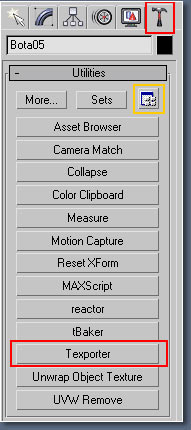
اضغط على Texporter سنقوم بإنشاء أول خارطة لتحريرها في برنامج الفتوشوب. لقد قمت بتشكيله كما هو مبين على اليسار. مرة أخرى لا تنسى بتحديد القناة في هذه الحالة الرقم 1
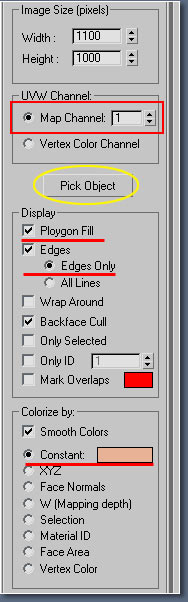
قم بالضغط على pick object أو اختيار المجسم ثم قم باختيار المجسم المراد. سيظهر الخارطة الأساسية للخامة.
لاحظ بأنه سيولد خامة بأبعاد مشابهة لأبعاد المجسم. بينما الحذاء له شكل مكعب تقريبا , قمت باستخدام قيمة نقطية 1100X 1100 .
يجب أن تكيف هذه القيمة لمجسمك ليكون ملائما على أتم وجه. وإلا ستظهر تشوهات غير مرغوبة على الخامة.
قمت بحفظ هذه الصورة باسم Bota_Lateral_Ref1.jpg. تستطيع رؤية الخامة المولدة على اليسار.

أعد الخطوات السابقة مع فرق واحد: أضبط القناة على الرقم 2 (لا تنسى).
لاحظ بأنني قمت بتعديل مقاس الخامة إلى 600x 1500 بيكسل, لأكيف الخامة لتناسب أبعاد الواجهة
الأمامية, موضع ربطة الجزمة. قمت بتسمية الصورة Bota_Frente_Ref1.jpg.
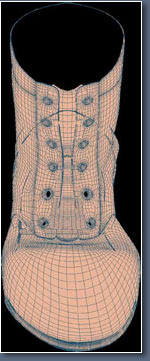
أفتح الصورتين المولدتين في الفتوشوب وقم بإكسائهم بالطريقة التي تعجبك. هذه هي خامتي الأخيرة.
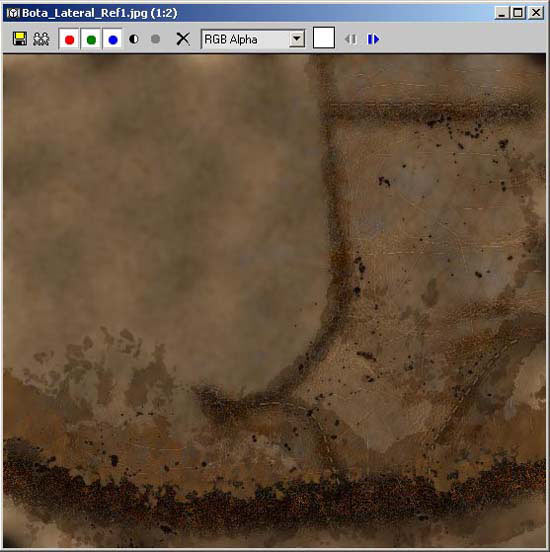
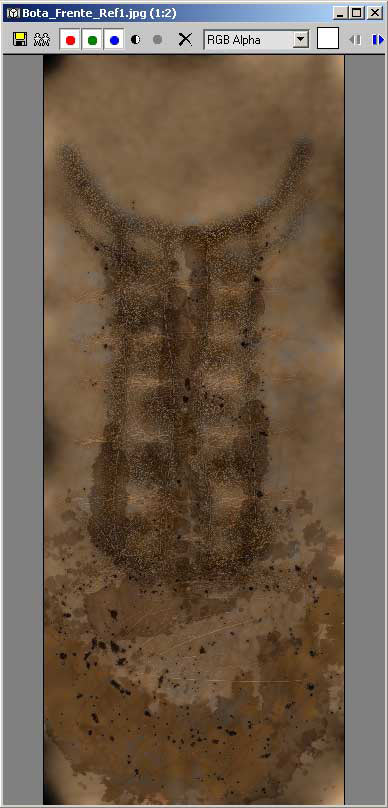
مستخدما صورة فروع الجزمة كمرجع, قمت بإكساء خارطة opacity أو عدم الشفافية باستخدام قناع, حيث تكون المنطقة الغامضة أكثر شفافية والمنطقة الفاتحة أقل شفافية, لهذا قمت باستخدام الـ seam أو الشد الذي تضمن في أماكن ربطة الجزمة كمرجع. سيخدمنا كخارطة تساعد على خلط الخامتين, صدّرت في الخطوات السابقة:
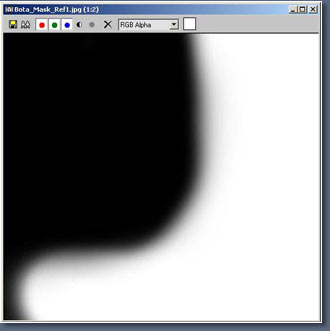
قم بصنع خامة جديد على حسب حاجتك. في هذه الحالة قمت أنا بصنع خامة قاتمة:
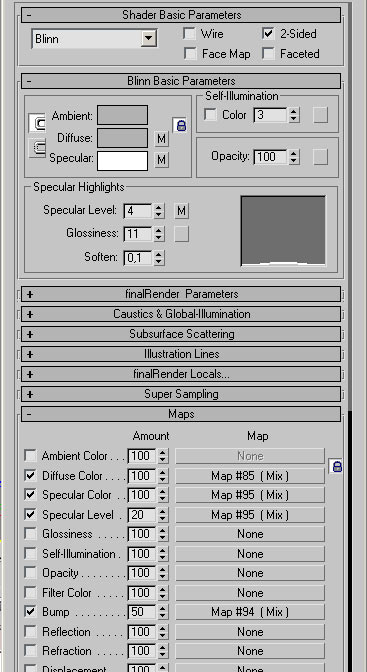
أضف خارطة الخلط لقناة خارطة diffuse color (أنسى القنوات الأخرى في الصورة الموضحة حاليا). أضف الصورة الأولى (أمام/ربطة الجزمة) في الشق العلوي, الصورة الثانية الفرع أو (lateral) في الشق الوسطي وخامة القناع الأبيض والأسود في الشق الأخير.
محرر الخامات سيظهر عرض مشابه.
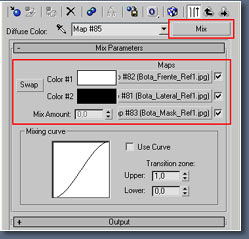
أضبط المؤشرات أو البارامترات لكل واحد منهم كما في الصورة في الأسفل (أمام, جنب و القناع على التوالي):
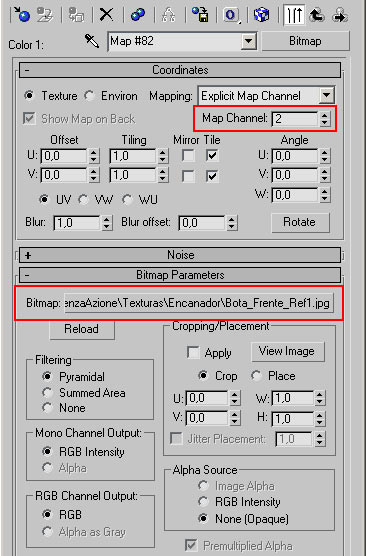
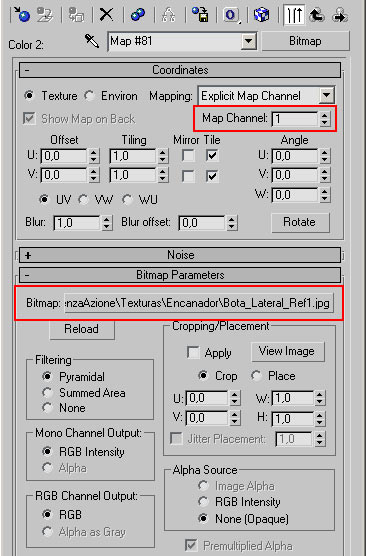
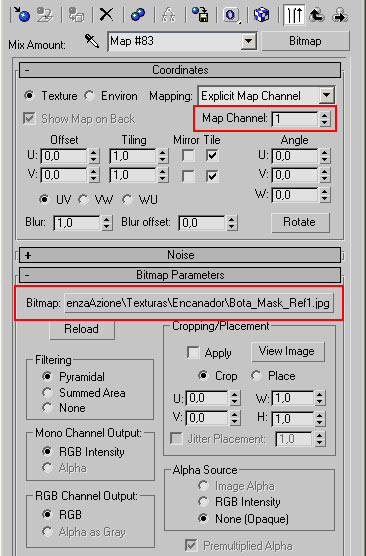
قم بعمل تجربة ريندر لتتحقق أن كل شيء سليم (من النادر أن يظهر سليم من المحاولة الأولى). من المحتمل أنه عليك أن تعيد تنميق أو تحسين خامة القناع حتى يظهر الدمج أو blend بشكل ممتاز.
بعد ما أن تتأكد من سلامة كل شئ تستطيع أن تطوي قائمة معدل الأجسام object modifier list (مع معدل الخامات UVW ) وقم بعمل تضبيطات قليلة للمجسم, إذا كنت تحتاج لذلك.
هاهو المجسم بعد أن قمنا بتطبيق الـ UVW مع إضافة بعض من عدم الانتظام لمجسم الجزمة:

هذه هي النسخة الأخيرة للجزمة, تم الإكساء بلا أي تعديلات.

المصدر
ناقش هذا الدرس مع زملائك على هذا الرابط :
http://maxforums.net/showthread.phpt=79699
ستتعلم واحدة من أسهل الطرق وأقوى فعالية لإكساء المجسمات. لهذا الدرس قمت باستخدام خارطتين وقناع واحد (أسود وأبيض).
مع الوقت وطبقا لاحتياجاتك, ستكتشف أن عدد الخارطات يمكن أن تكون 3,5,20 بقدر ما يحتاج له مجسمك.
أختر المجسم الذي ترغب في إكسائه. في هذه الحالة سأقوم باستخدام جزمة السباك. (تصميم باستخدام editable poly)

سنقوم بتطبيق أول خارطة UVW لنقوم بتغطية جميع فروع الحذاء أو المجسم. هذه الخارطة ستعرف بمستوى X قناة #1.
زر ملائمة الخارطة أو (fit map) يساعد دائما.

ثم قمت بتطبيق خارطة UVW ثانية للواجهة الأمامية. هذه الخارطة ستعرف أيضا بمستوى, لكن في القناة الثانية (لا تنسى) قم باختيار gizmo وأدره بدرجة 45 فيما يتعلق بالفرع, كما تظهر في الصورة في الشمال. وأضغط على زر ملائمة أو fit map مرة أخرى.

قم بتفعيل قائمة محول الخامات أو texporter كما في الصورة على اليمين. إن لم يكن موجودا, قم بإضافته بالضغط على زر configure button sets.
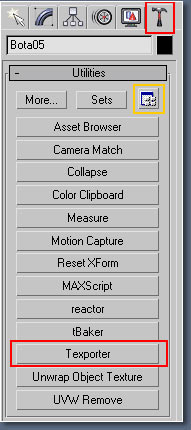
اضغط على Texporter سنقوم بإنشاء أول خارطة لتحريرها في برنامج الفتوشوب. لقد قمت بتشكيله كما هو مبين على اليسار. مرة أخرى لا تنسى بتحديد القناة في هذه الحالة الرقم 1
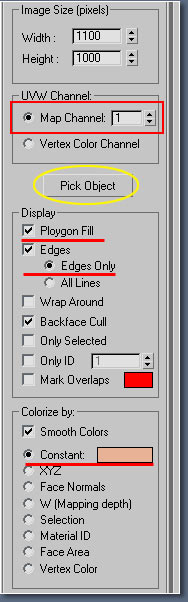
قم بالضغط على pick object أو اختيار المجسم ثم قم باختيار المجسم المراد. سيظهر الخارطة الأساسية للخامة.
لاحظ بأنه سيولد خامة بأبعاد مشابهة لأبعاد المجسم. بينما الحذاء له شكل مكعب تقريبا , قمت باستخدام قيمة نقطية 1100X 1100 .
يجب أن تكيف هذه القيمة لمجسمك ليكون ملائما على أتم وجه. وإلا ستظهر تشوهات غير مرغوبة على الخامة.
قمت بحفظ هذه الصورة باسم Bota_Lateral_Ref1.jpg. تستطيع رؤية الخامة المولدة على اليسار.

أعد الخطوات السابقة مع فرق واحد: أضبط القناة على الرقم 2 (لا تنسى).
لاحظ بأنني قمت بتعديل مقاس الخامة إلى 600x 1500 بيكسل, لأكيف الخامة لتناسب أبعاد الواجهة
الأمامية, موضع ربطة الجزمة. قمت بتسمية الصورة Bota_Frente_Ref1.jpg.
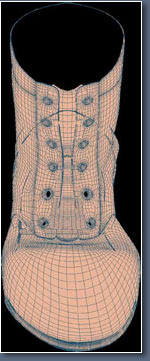
أفتح الصورتين المولدتين في الفتوشوب وقم بإكسائهم بالطريقة التي تعجبك. هذه هي خامتي الأخيرة.
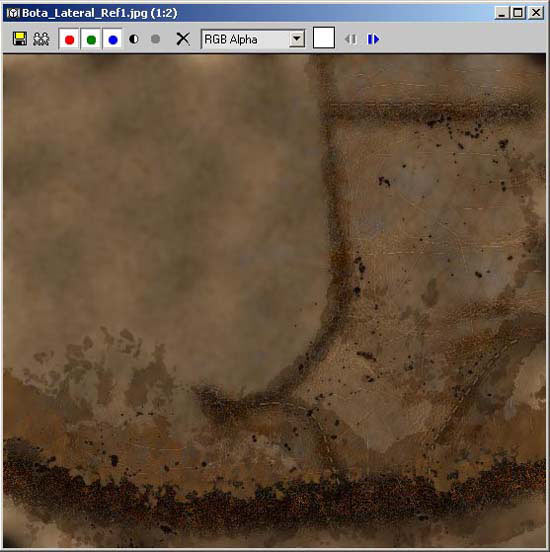
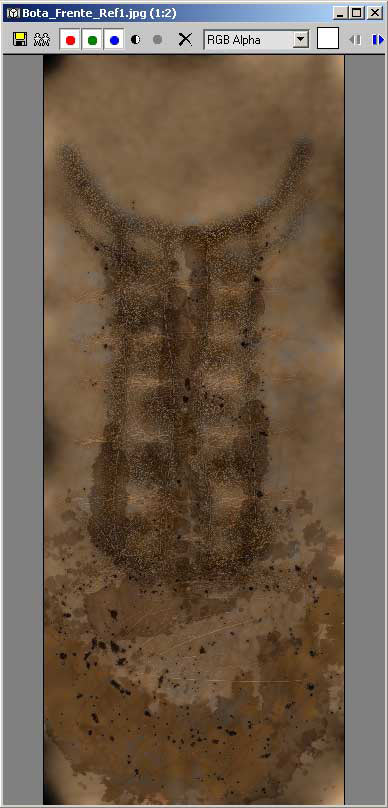
مستخدما صورة فروع الجزمة كمرجع, قمت بإكساء خارطة opacity أو عدم الشفافية باستخدام قناع, حيث تكون المنطقة الغامضة أكثر شفافية والمنطقة الفاتحة أقل شفافية, لهذا قمت باستخدام الـ seam أو الشد الذي تضمن في أماكن ربطة الجزمة كمرجع. سيخدمنا كخارطة تساعد على خلط الخامتين, صدّرت في الخطوات السابقة:
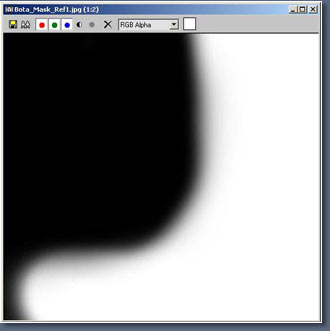
قم بصنع خامة جديد على حسب حاجتك. في هذه الحالة قمت أنا بصنع خامة قاتمة:
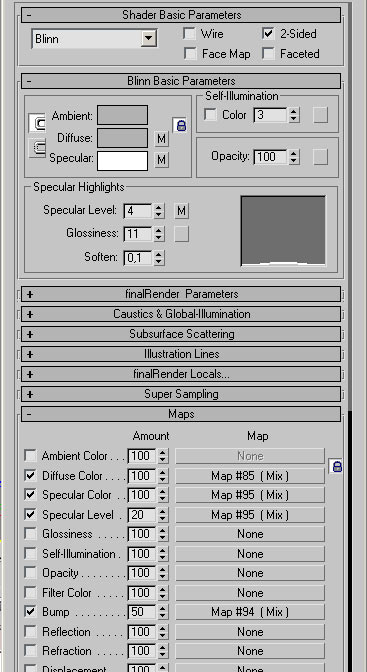
أضف خارطة الخلط لقناة خارطة diffuse color (أنسى القنوات الأخرى في الصورة الموضحة حاليا). أضف الصورة الأولى (أمام/ربطة الجزمة) في الشق العلوي, الصورة الثانية الفرع أو (lateral) في الشق الوسطي وخامة القناع الأبيض والأسود في الشق الأخير.
محرر الخامات سيظهر عرض مشابه.
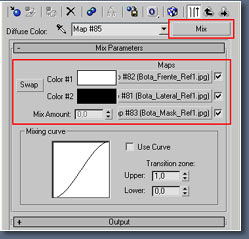
أضبط المؤشرات أو البارامترات لكل واحد منهم كما في الصورة في الأسفل (أمام, جنب و القناع على التوالي):
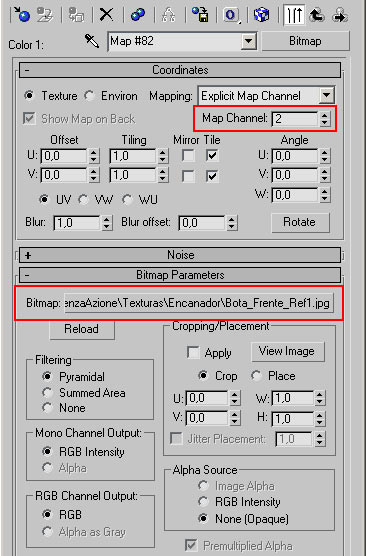
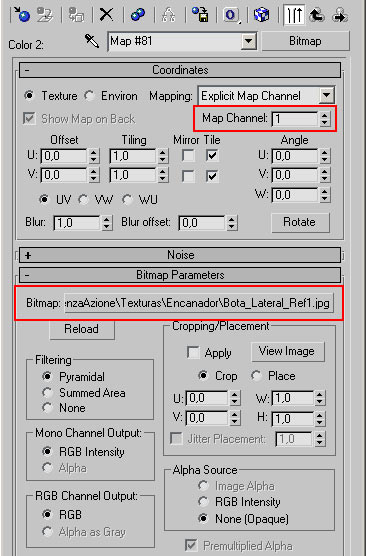
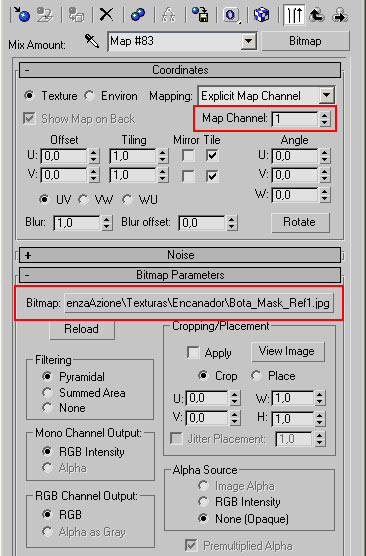
قم بعمل تجربة ريندر لتتحقق أن كل شيء سليم (من النادر أن يظهر سليم من المحاولة الأولى). من المحتمل أنه عليك أن تعيد تنميق أو تحسين خامة القناع حتى يظهر الدمج أو blend بشكل ممتاز.
بعد ما أن تتأكد من سلامة كل شئ تستطيع أن تطوي قائمة معدل الأجسام object modifier list (مع معدل الخامات UVW ) وقم بعمل تضبيطات قليلة للمجسم, إذا كنت تحتاج لذلك.
هاهو المجسم بعد أن قمنا بتطبيق الـ UVW مع إضافة بعض من عدم الانتظام لمجسم الجزمة:

هذه هي النسخة الأخيرة للجزمة, تم الإكساء بلا أي تعديلات.

المصدر
ناقش هذا الدرس مع زملائك على هذا الرابط :
http://maxforums.net/showthread.phpt=79699






